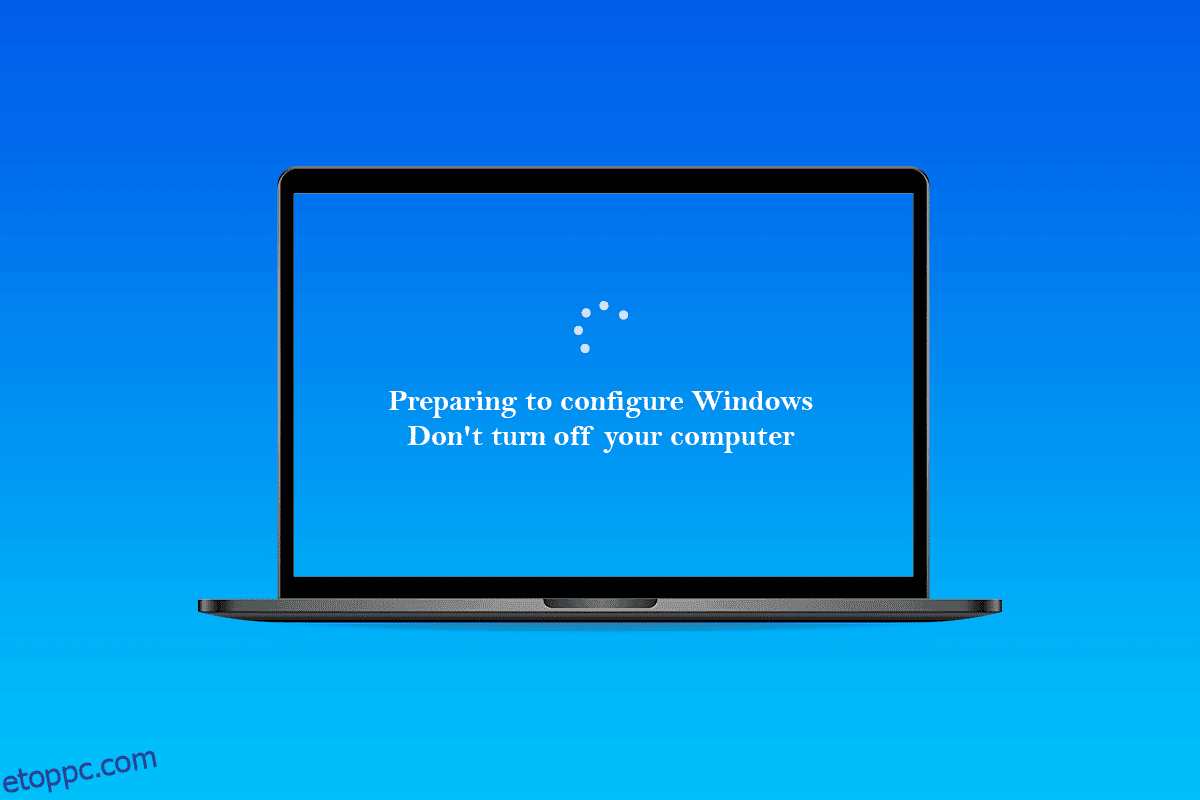A Windows konfigurálására való felkészülés egy gyakori üzenet, amely Windows frissítés futtatásakor jelenik meg. Ne kapcsolja ki a számítógépet. Kulcsfontosságú, hogy türelmes maradjon, mert az eljárás a tervezettnél tovább tarthat. Amikor új frissítéseket telepítenek, vagy amikor a felhasználó újratelepíti vagy tiszta telepítést végez a Windows rendszerben, a Windows konfigurálására való felkészülés megakad, vagy túl sok ideig jelenik meg. A problémát általában sérült frissítési fájlok okozzák, vagy ha az adatok sértetlensége veszélybe került. Lehetséges azonban, hogy ezt a problémát egyedül is meg tudja oldani. Az alább felsorolt módszerek segíthetnek a Windows beragadt konfigurálására való felkészülés megoldásában.
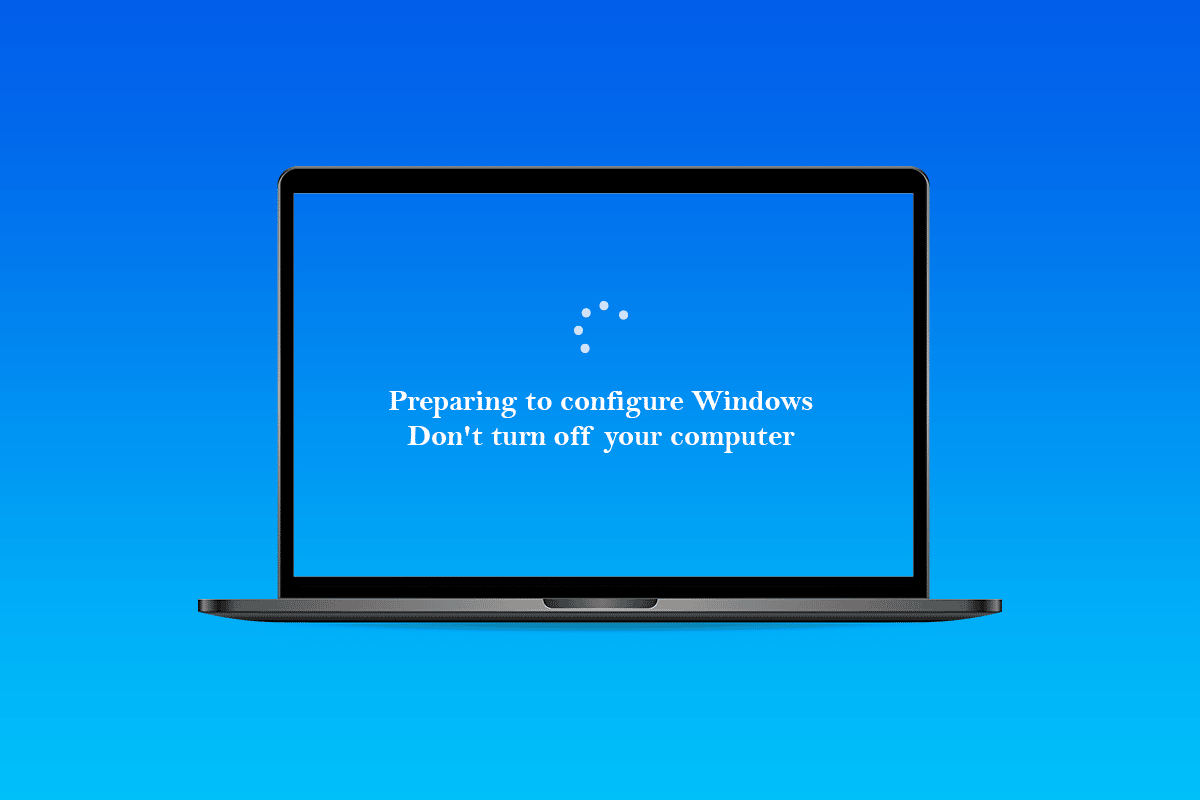
Tartalomjegyzék
A Windows 10 konfigurálására való felkészülés során elakadt elakadások elhárítása
Felfedezték, hogy az alapvető okok a Windows beragadt problémájának konfigurálására való felkészülés okai:
-
Hiányzó fájlok: Bizonyos helyzetekben előfordulhat, hogy a frissítés egyes fájlok hiányoznak vagy megsérültek a telepítési folyamat során, ami hibát eredményezhet. Az is előfordulhat, hogy a Windows telepítése során a telepítés kihagyott bizonyos fájlokat, vagy áramszünet miatt leállt, ami megakadályozta az összes adat megfelelő telepítését.
-
Lemezhiba: Az is elképzelhető, hogy néhány lemezhiba miatt a telepítés nem tudta megfelelően beállítani a Windows-t, és megakadályozta a telepítés befejezését. Lemezhibák fordulhatnak elő a lemez erőforrásainak hiánya vagy hibás naplófájlok miatt. Ezek a lemezhibák a teljes lemezerőforrást érinthetik, és telepítési problémákat okozhatnak.
-
Hiba: A Windows telepítése során előfordulhat, hogy a beállítási rész meghibásodik, ami egy adott ponton elakadhat. Ezt a problémát több dolog is okozhatja, és könnyen javítható.
Előzetes lépések
- Mindenekelőtt várnia kell legalább 30 percet, mielőtt megpróbálná követni az alábbi módszereket. A létfontosságú szolgáltatások beállítása és a fontos funkciók telepítése a Windows rendszerben sokáig tarthat.
- Ha nem működik, nyomja meg és tartsa lenyomva a Bekapcsológombot a számítógépen a Kikapcsoláshoz a Felkészülés a konfigurálásra oldalon. Vagy megadhatja a vészhelyzeti beállításokat a Ctrl + Alt + Del billentyűk lenyomásával, és a Bekapcsolás > Újraindítás lehetőségre kattintva.
- Ezután a számítógép újraindításához nyomja meg még egyszer a bekapcsológombot. Válassza a Windows normál indítása lehetőséget, majd kövesse a bejelentkezési eljárást a Windows megfelelő indításához.
- A konfigurálásra készülő oldal visszatérhet, de végül eltűnik, és bizonyos műveleteket kell végrehajtania annak ellenőrzésére, hogy a Windows telepítése sikeresen és hibamentesen megtörtént.
1. módszer: Futtassa az SFC Scant
Az SFC-vizsgálatok ellenőrizhetik és felfedezhetik az illesztőprogramokkal, aláírásokkal és más kritikus számítógépes fájlokkal kapcsolatos problémákat. Ezeknek a problémáknak a kijavítása pedig végső soron megoldhatja a kívánt, a Windows konfigurálására való felkészülés során elakadt problémát. Olvassa el és kövesse a rendszerfájlok javításáról szóló útmutatónkat Windows 10 rendszeren, és nézze meg, hogy a megvitatott probléma megoldódott-e vagy sem.
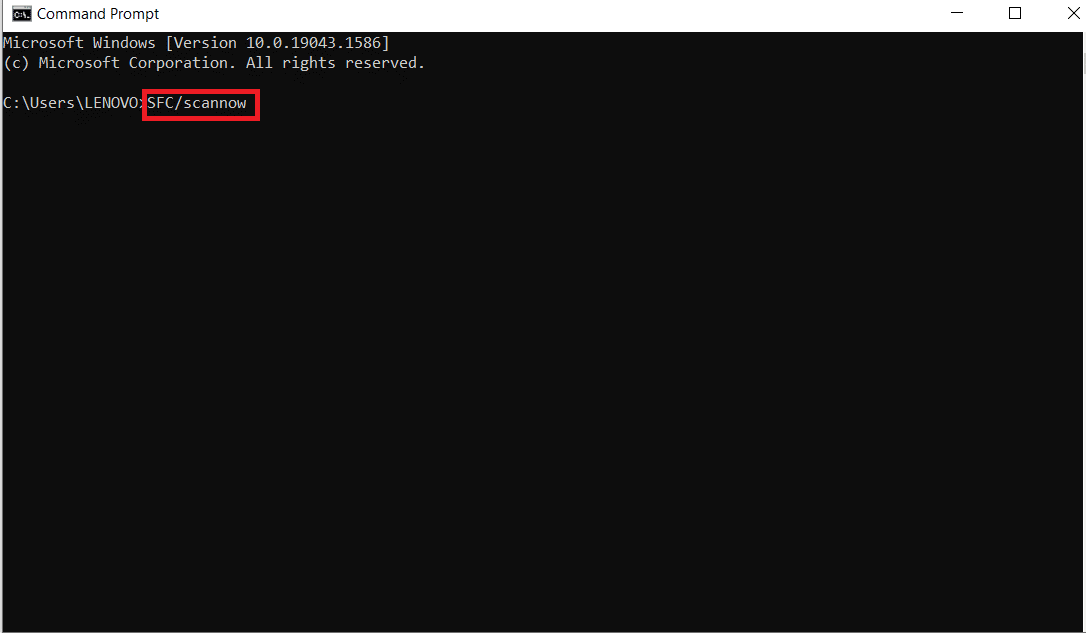
2. módszer: Futtassa a ChkDisk Scan-t
Ritka esetekben a létfontosságú szoftverek számítógépére történő telepítése akadályozhat, ha a gépén lemezhibák vannak. A lemezekkel kapcsolatos problémák felfedezéséhez és kiküszöböléséhez chkdisk vizsgálatot kell végeznie. Olvassa el útmutatónkat: Hogyan ellenőrizheti a lemezen a hibákat a chkdsk használatával, és javítsa ki a kívánt hibát a számítógépén.
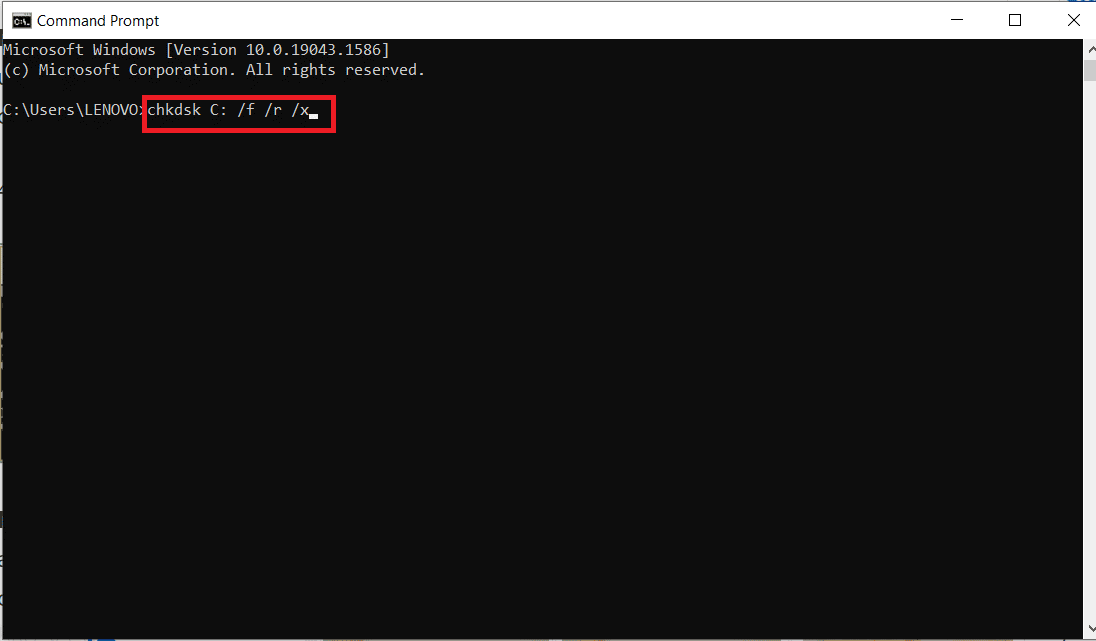
3. módszer: Frissítse a Windows rendszert csökkentett módban
Ha a fent felsorolt módszer nem segített megoldani a Windows konfigurálására való felkészülést, kövesse az alábbi lépéseket.
1. Először is végezzen tiszta rendszerindítást a Windows rendszeren a Tiszta rendszerindítás végrehajtásáról szóló útmutatónk segítségével a Windows 10 rendszerben.
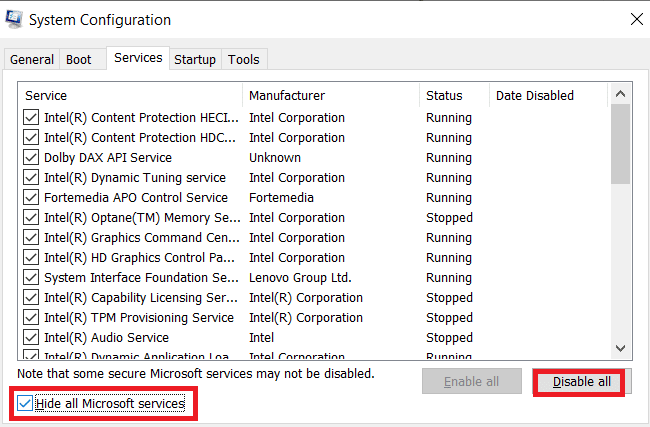
2. Másodszor, ideiglenesen tiltsa le a víruskeresőt. Elolvashatja a víruskereső ideiglenes letiltása Windows 10 rendszeren című útmutatónkat, és továbbléphet a következő lépésre a Windows frissítéséhez.
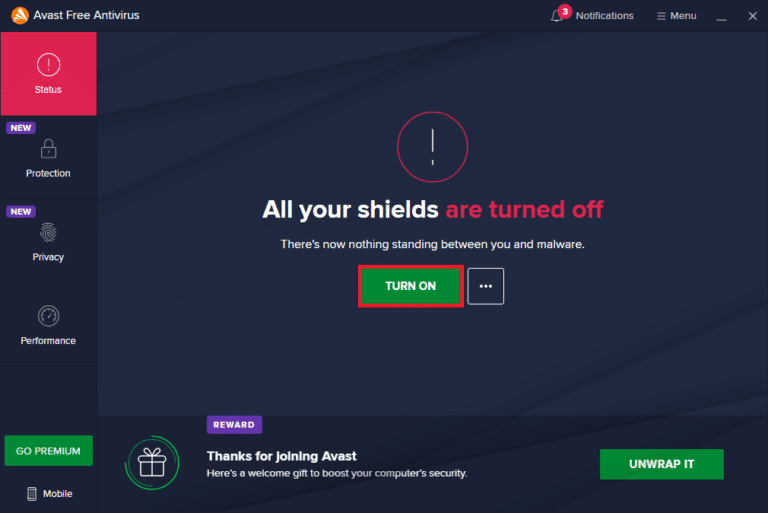
3. Végül frissítse a Windows rendszert a Windows 10 legújabb frissítésének letöltése és telepítése című útmutatónk követésével.
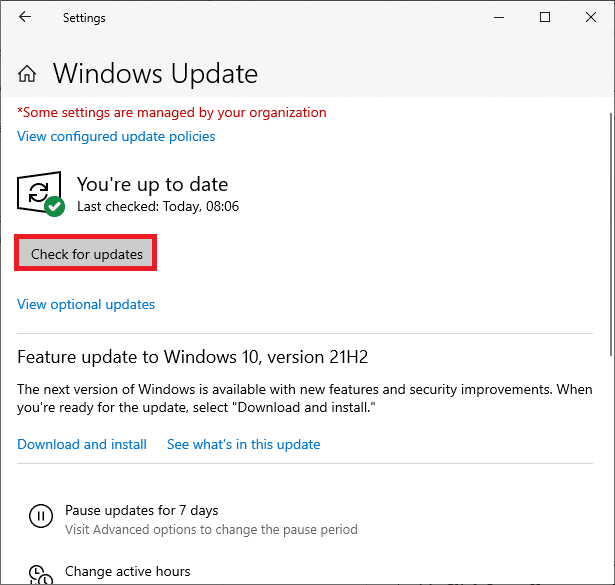
4. módszer: Frissítse a hálózati illesztőprogramokat
Néha a problémák megoldásához, például a Windows konfigurálására való felkészüléshez frissíteni kell a számítógép hálózati illesztőprogramjait. A hibás és sérült illesztőprogramok az említett problémához vezetnek, amellyel számítógépén szembesül. Ezért győződjön meg arról, hogy nincsenek függőben lévő hálózati illesztőprogram-frissítések, és azok naprakészek. Olvassa el a Hálózati adapter illesztőprogramjainak frissítéséről szóló útmutatónkat a Windows 10 rendszeren, hogy teljes mértékben megismerje a folyamatot és kijavítsa a problémát.
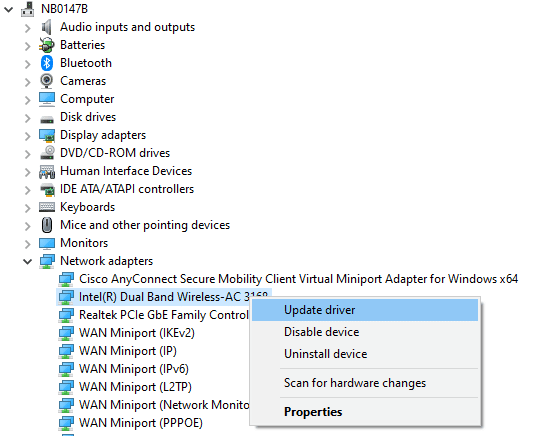
5. módszer: Hajtsa végre a kemény újraindítást
Amikor megpróbálja leállítani a Windows rendszert, a számítógép elakad a képernyőn. Felkészülés a Windows 10 konfigurálására. Ebben az esetben az egyetlen lehetőség a kemény újraindítás végrehajtása. A kemény újraindítás végrehajtásához kövesse az alábbi lépéseket:
1. Kapcsolja ki a számítógépet a bekapcsológomb lenyomásával és lenyomva tartásával, amíg a számítógép le nem áll.
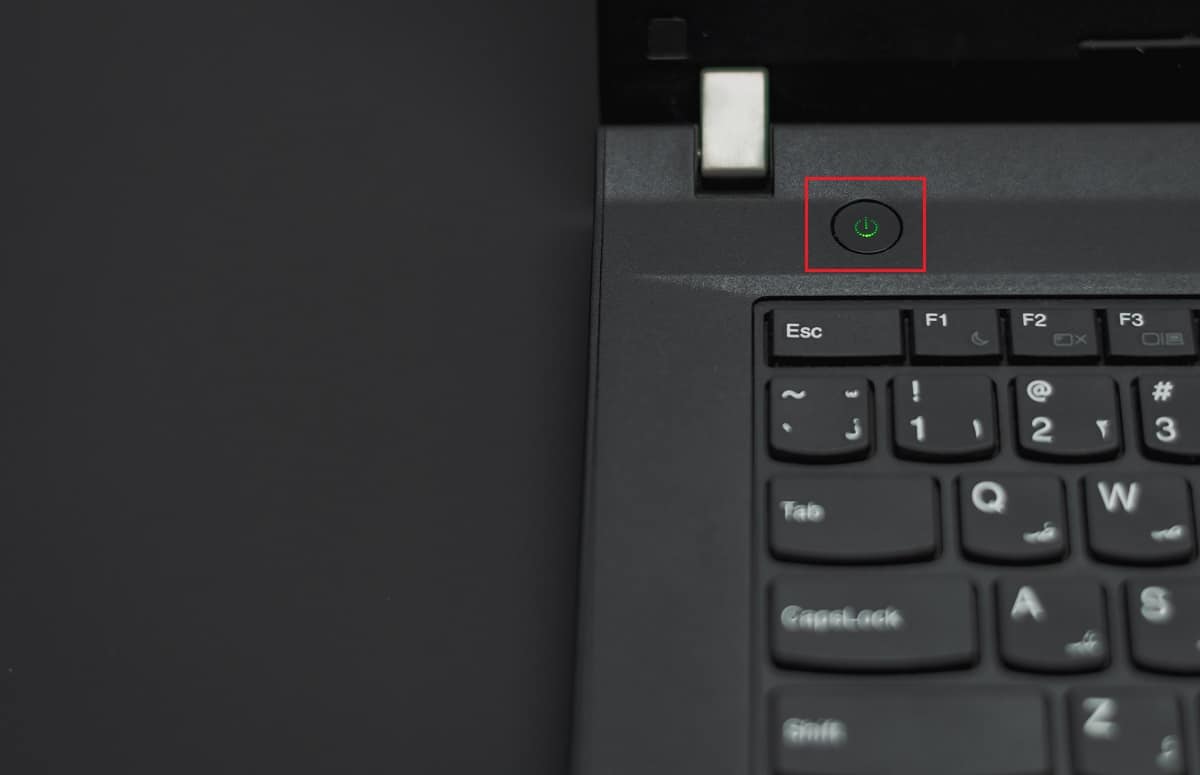
2. Húzza ki a külső tápegységeket, vagy vegye ki az akkumulátort a laptopból.
3. Nyomja meg és tartsa lenyomva a bekapcsológombot körülbelül 15 másodpercig.
4. Várjon néhány percet, mielőtt a laptop akkumulátorát vagy tápegységét a számítógéphez csatlakoztatja.

5. Nyomja meg még egyszer a bekapcsológombot a számítógép újraindításához.
6. Ha értesítést kap arról, hogy a számítógép váratlanul leállt, válassza a Normál újraindítás lehetőséget.
6. módszer: Hajtsa végre a rendszer-visszaállítást
Megoldhatja ezt a zavaró problémát, ha visszaállítja a Windows rendszert egy korábbi állapotra. A Rendszer-visszaállítás egy Windows-funkció, amely lehetővé teszi a rendszer módosításainak visszavonását anélkül, hogy az adatok károsodnának. Ha nehézségeket tapasztal a Windowsba való bejelentkezéssel, a Rendszer-visszaállítás segíthet ebben a folyamatban. Ehhez olvassa el a Rendszer-visszaállítás Windows 10 rendszeren való használatáról szóló útmutatónkat, és nézze meg, hogy a tárgyalt probléma megoldódott-e a számítógépén.
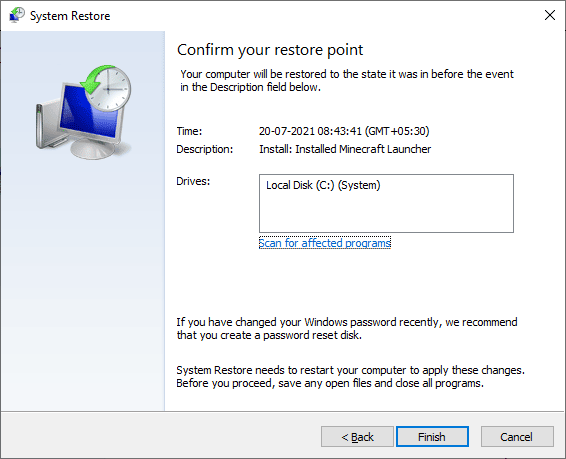
***
Reméljük, hogy hasznosnak találta ezeket az információkat, és sikerült megoldania a Windows konfigurálására való felkészülés elakadását. Ossza meg velünk, melyik módszer volt a leghasznosabb az Ön számára. És használja az alábbi megjegyzések részt, ha bármilyen kérdése vagy megjegyzése van.